Mac
Все Темы
- Пользователи Камеры
- Любители Путешествий
- Любители фильмов
- Праздники
- Пользователи DVD
- Пользователи социальных Сетей
- Фотография
- Креативный Дизайн
- Учащимся и преподавателям
- Больше Решений
[Скачать бесплатно] 9 лучших бесплатных программ для редактирования видео для Mac
Автор: Михаил Владимирович • 2023-07-18 13:49:17 • Проверенные решения
Mac - отличный компьютер как для новичков, так и для профессиональных пользователей. С его помощью вы можете выполнять основные задачи, такие как редактирование видео и просмотр фильмов. Несмотря на то, что, вы можете редактировать видео с помощью встроенного iMovie, для достижения наилучших результатов вам все равно может потребоваться установить профессиональный виедоредактор на Mac. Итак, если вы не знаете, с чего начать поиск лучшего бесплатного видеоредактора на Mac, ознакомьтесь с этими десятью вариантами.
- Часть 1. Лучшее бесплатное программное обеспечение для редактирования видео для Mac
- Часть 2. 8 лучших бесплатных программ для редактирования видео для Mac, о которых вы должны знать
Часть 1. Лучшее бесплатное программное обеспечение для редактирования видео для Mac
Wondershare UniConverter - это самый простой кроссплатформенный редактор видеофайлов, который вы можете найти в настоящее время. С этой простой, но мощной программой ваши задачи по редактированию видео станут легкой прогулкой. Вы можете начать работу на платформе перетаскивания, которая предлагает расширенные функции для обрезки, поворота, вырезания, отражения, применения водяных знаков, добавления эффектов, добавления подписей и многого другого. Кроме того, Wondershare UniConverter позволяет вам выбрать выходной формат перед сохранением отредактированного видео. В целом, это лучшая программа для редактирования видео для Mac.
Wondershare UniConverter - универсальный видеоконвертер
-
Программа поддерживает все стандартные форматы видеофайлов такие как MP4, MOV, MKV, VOB, и т.д.
-
Лучший бесплатный видеоредактор для Mac для обрезки, поворота, вырезания, преобразования, добавления субтитров и многого другого.
-
Скорость преобразования в 30 раз выше, чем у обычных преобразователей.
-
Допускается пакетное сжатие и преобразование видео/аудио.
-
Панель инструментов с дополнительными функциями, такими как Screen Recorder, VR Converter, GIF Maker, Fixing Media Metadata и др.
-
Поддерживаемые ОС: Windows 10/8/7/XP/Vista, macOS 11 Big Sur, 10.15 (Catalina), 10.14, 10.13, 10.12, 10.11, 10.10, 10.9, 10.8, 10.7.
Ниже приведены шаги для редактирования видео на Mac с помощью Wondershare UniConverter:
Шаг 1 Запустите Wondershare UniConverter.
Прежде всего, установите и запустите Wondershare Video Editor на своем Mac, а затем щелкните вкладку Видеоредактор на левой панели. Теперь щелкните один из инструментов редактирования. В этом случае я выбрал функцию Crop/Обрезать. Обратите внимание, что после нажатия на функцию редактирования вам необходимо сначала импортировать видеофайл, чтобы продолжить.
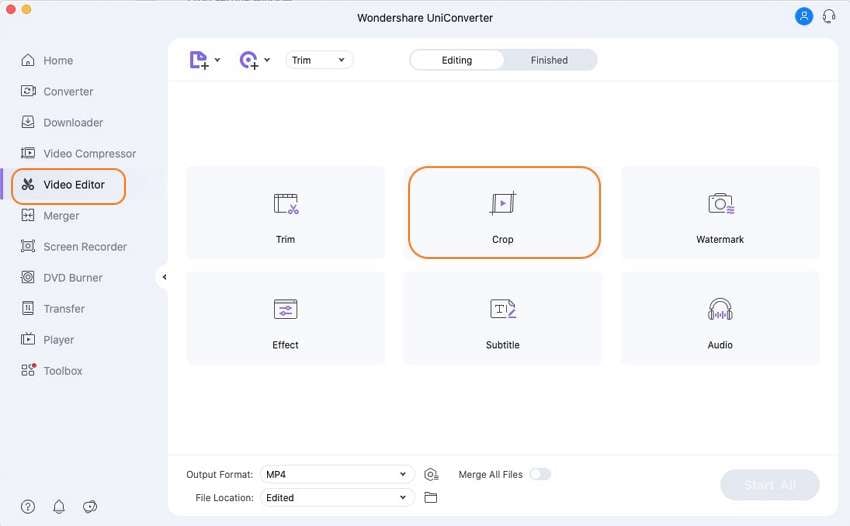
Шаг 2 Отредактируйте ваше видео.
В окне обрезки теперь вы можете повернуть видео и перевернуть его по вертикали или горизонтали. В том же окне щелкните вкладки вверху, чтобы применить эффекты, добавить субтитры, применить водяные знаки и отрегулировать громкость звука. Если вас устраивают настройки, нажмите наOK.
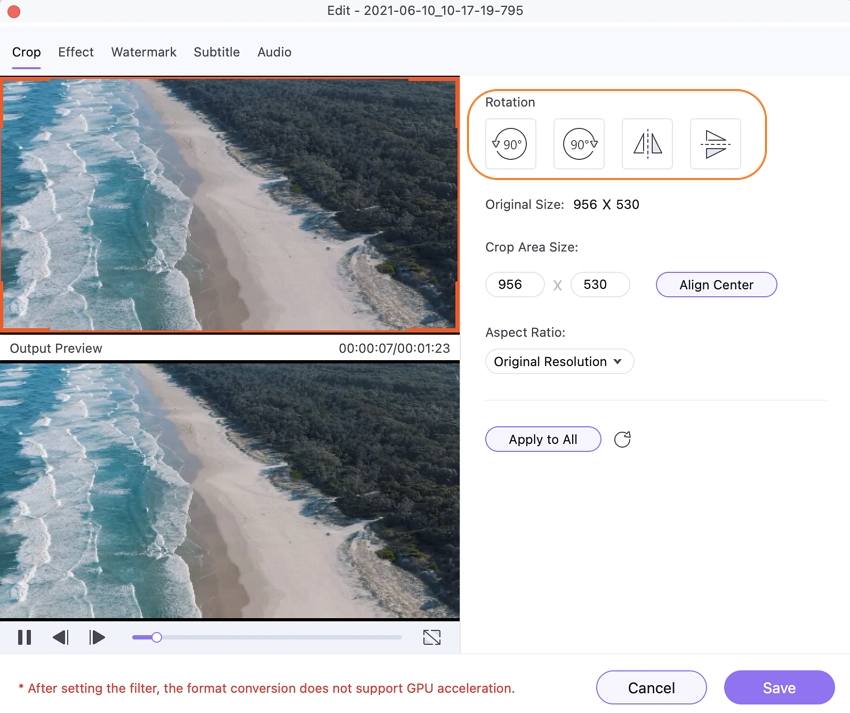
Шаг 3 Сохраните ваше видео.
Теперь выберите новый формат файла для вашего видео в меню "Формат вывода" под экраном. В окне формата щелкните Видео, а затем выберите новый формат файла. Вы также можете щелкнуть вкладку Устройство и выбрать формат, оптимизированный для устройства. Наконец, нажмите на кнопку Начать все чтобы сохранить ваше новое видео.
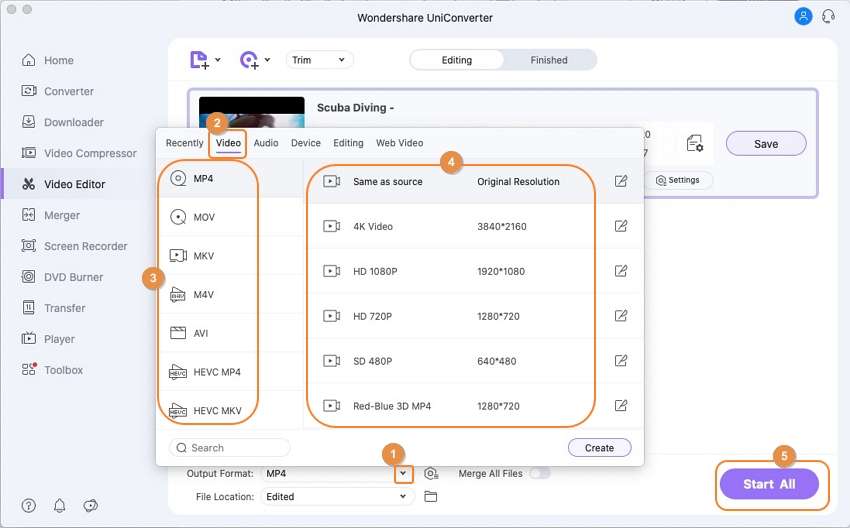
Скачать Бесплатно Скачать Бесплатно
Часть 2. 8 лучших бесплатных программ для редактирования видео для Mac, о которых вы должны знать
Если вам нужно несколько вариантов, попробуйте еще девять бесплатных программ для редактирования видео для Mac:
1. iMovie
URL: https://www.apple.com/imovie/
Apple iMovie - наиболее доступное программное обеспечение для редактирования видео для пользователей Mac, прежде всего потому, что оно входит в состав ОС вашего компьютера. Если вам нравится редактировать на ходу с помощью устройства iOS, вам также может пригодиться это бесплатное приложение для редактирования видео. Тем не менее, я рекомендую этот инструмент для пользователей-любителей, потому что он имеет ограниченные возможности редактирования. Но помимо этого, Apple iMovie может редактировать ваши видео, объединять, применять эффекты/фильтры и конвертировать.
Плюсы:
- Бесплатный видеоредактор.
- Поддерживает видеоредактирование в 4K.
- Простой интерфейс.
Минусыs:
- Не для профессионалов.
- Бесполезная функция Поделиться на YouTube.
![]()
2. Avidemux
Если вы используете Mac OS X 10.9 или новее, вы можете бесплатно загрузить этот мощный инструмент для редактирования видео. Его конструкция достаточно проста, чтобы без проблем выполнять задачи нелинейного редактирования, такие как применение фильтров, добавление эффектов и т. д. Кроме того, Avidemux совместим с большинством стандартных типов видеофайлов, таких как MP4, FLV, MKV, AVI, XviD, DV, TS и т. д. Но, несмотря на все достоинства, ему не хватает поддержки пакетной обработки.
Плюсы:
- Простой интерфейс.
- Поддерживает несколько видеоформатов.
- Кросс-платформенное приложение.
Минусы:
- Нет поддержки пакетной обработки.
- Непонятные функции обрезки.
![]()
3. OpenShot
OpenShot - прекрасная альтернатива Wondershare UniConverter из-за возможности быстрого редактирования. Это бесплатное программное обеспечение с открытым исходным кодом, которое без проблем работает в операционных системах Windows, Linux и Mac. С OpenShot пользователи могут легко обрезать видео, использовать фильтры, применять эффекты и даже шаблоны заголовков к своим видео. Более того, OpenShot экспортирует видео без водяных знаков.
Плюсы:
- Бесплатно и с открытым исходным кодом.
- Нет водяных знаков.
- Поддерживает 3D анимации.
Минусы:
- Частые задержки и зависания.
- Ограниченные возможности редактирования.
![]()
4. Kdenlive
Kdenlive - еще одно бесплатное приложение для нелинейного редактирования видео с открытым исходным кодом для Mac. Пользователи, будь то эксперты или нет, могут создавать и редактировать красивые видео в интуитивно понятном интерфейсе. Он поддерживает все типы видео и аудио форматов на своей многодорожечной платформе. Кроме того, Kdenlive имеет настраиваемый интерфейс с простыми сочетаниями клавиш. Другие функции, которые вам понравятся, включают аудиометр, waveform, гистограмму, средство создания 2D-заголовков и многое другое.
Плюсы:
- Автоматическое резервное копирование.
- Предварительный просмотр временной шкалы.
- Создание 2D-заголовков.
Минусы:
- Ограниченные возможности вывода.
- Нестабильно работает на Windows.
![]()
5. Blender
Blender - одна из самых популярных программ для 3D-моделирования с открытым исходным кодом. Этот набор инструментов разработан специально для специалистов по визуальным эффектам, аниматоров, дизайнеров видеоигр и графических дизайнеров. Помимо 3D-моделирования, эта программа также может редактировать растровое изображение и развертывать UV-развертку. Кроме того, Blender имеет качественные функции скиннинга, моделирования дыма, моделирования мягких тел и частиц. Не забывайте о частых обновлениях программного обеспечения.
Плюсы:
- Бесплатно и с открытым исходным кодом.
- Несколько вариантов редактирования.
- Лучшее для профессиональных редакторов.
Минусы:
- Может быть трудным для новичков.
- Загроможденное меню.
![]()
6. Lightworks
Lightworks занимается монтажом видео в киноиндустрии уже более двух десятилетий. С таким опытом можно ожидать многого от Lightworks. Но не пугайтесь шумихи, потому что Lightworks имеет простой и интуитивно понятный интерфейс. Простая временная шкала предлагает простые инструменты редактирования и обрезки с производительностью в реальном времени. Кроме того, вы можете напрямую экспортировать видео на Vimeo или YouTube и бесплатно скачивать видео и аудио контент.
Плюсы:
- Простой интерфес.
- Простое редактирование и обрезка временной шкалы.
- Обработка в реальном времени.
Минусы:
- Разрешение 720p для бесплатной версии.
- Параметры меню Mac не поддерживаются.
![]()
7. HitFilm Express
HitFilm Express - это бесплатная программа для редактирования видео на уровне Оскара с уникальными инструментами VFX, которые помогут вам создавать высококачественные фильмы и игровые видеоролики. HitFilm Express выделяется более чем 500 видеоэффектами, которые можно использовать для создания вспышек, взрывов и т. д. Эти эффекты - редкий резерв для продвинутых, но дорогостоящих программ, таких как Adobe Photoshop. Однако вы можете найти здесь кривую обучения немного крутой. Но как только вы освоите программное обеспечение, оно станет одним из лучших.
Плюсы:
- Больше 500 видео эффектов.
- Бесплатно.
- Мощные функции редактирования видео.
Минусы:
- Длительное время начальной загрузки.
- Не для новичков.
![]()
8. Shortcut
Наконец, вы можете использовать Shortcut для профессионального редактирования видео на вашем Mac. Это бесплатное приложение с открытым исходным кодом поддерживает несколько форматов видеофайлов и кодеков благодаря FFmpeg. Кроме того, многоформатная шкала времени означает, что вам не нужно сначала конвертировать видео перед редактированием в ярлыке. Shortcut может похвастаться впечатляющими функциями, такими как несколько видеоэффектов, аккуратно организованный пользовательский интерфейс, поддержка нескольких форматов и многое другое. И, наконец, многоформатная шкала времени позволяет быстро смешивать разрешения и кадры.
Плюсы:
- Отличная поддержка формата.
- Многоформатная платформа.
- Несколько видеоэффектов.
Минусы:
- Непонятный интерфес для новичков.
- Дороговат.
![]()
Итог
Я что-нибудь упустил? Надеюсь нет! С iMovie все пользователи Mac могут редактировать видео бесплатно. Однако я рекомендую сторонний вариант, например Wondershare UniConverter, потому что в iMovie отсутствуют многие важные функции редактирования видео. С UniConverter вы получите открытую и простую платформу с множеством функций.
Ваш полный набор видеоинструментов
 Пакетное преобразование MOV в MP4, AVI, 3GP и наоборот легко.
Пакетное преобразование MOV в MP4, AVI, 3GP и наоборот легко. 


Михаил Владимирович
Главный редактор